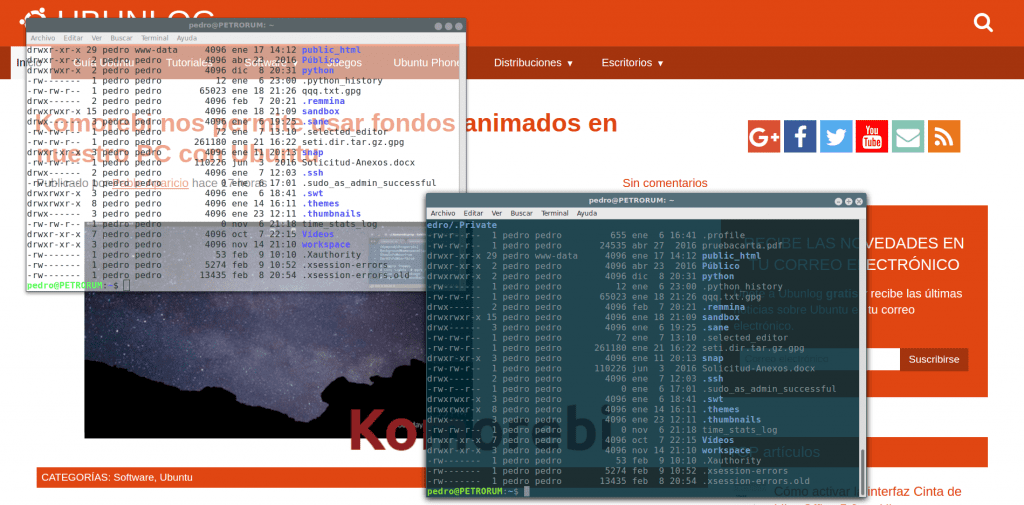
Minulle Linux-pääte on tärkein työkalu se on käyttöjärjestelmässä. Tiedän, että se osoittaa liikaa, ja totuus on, etten tee mitään sen piilottamiseksi. Tietämys päätelaitteen mukauttamisesta Ubuntussa on välttämätöntä, jotta työmme olisi mukavampaa. Varsinkin kun pystyn käsittele useita profiileja. Koska sen avulla voidaan muun muassa tietää yhdellä silmäyksellä, odottavatko pääteikkunat vain. Sen sijaan pitkän tehtävän tekeminen taustalla, juuriprosessi tai jokin muu olosuhde, joka neuvoo olemaan sulkematta ikkunaa.
Mutta mennään osittain, pääteikkuna, käyttöliittymä käyttäjien ja käyttöjärjestelmän välillä. Jos haluamme luopua graafisesta ympäristöstä, voimme tehdä sen painamalla samanaikaisesti "Control + alt + f1" ja niin edelleen, kunnes f6, jotka ovat kuusi käyttöliittymää, jotka Linux tarjoaa meille, kun haluamme luopua graafisesta ympäristöstä. Tämä on historiaa. Lähes kukaan ei enää toimi näin.
Nykyään luonnollinen tapa työskennellä on graafinen ympäristö ("control + alt + f7"). Useimmilla Linux-distroilla on upeat graafiset ympäristöt jossa voit kutsua ohjelmia suoran viestinnän avulla ratkaisemaan suuren määrän tapauksia. Mutta todellinen Linux on aina terminaalissa, jossa voimme ohjelmoida ja hallita järjestelmäämme tarvittaessa valmistaa työkaluja mittamme mukaan. Graafinen pääteikkuna on liittolainen, joten sen mukauttaminen on tärkeää työskennellä mukavimmalla mahdollisella tavalla.
Mukauttaminen
Yleiset-välilehden vaihtoehdot
Lähes kaikki mukautusvaihtoehdot ovat käytettävissä «Muokkaa-> Profiiliasetukset» pääteikkunasta avautuu seuraava ikkuna:
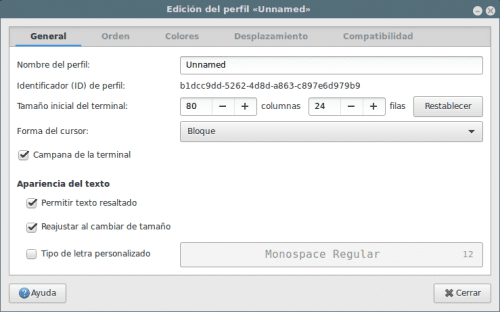
Että «Yleistä» -välilehti, joka on oletusarvoisesti käytössä, näyttää vaihtoehtoja asettaa päätelaitteen alkukoko (sarakkeina ja viivoina, ei pikseleinä)ja myös muutos kohdistintila joka oletuksena on "Estä", samoin kuin tekstin ulkonäkö mukaan lukien päätelaitteessa käytetty fontti. Voit esimerkiksi suurentaa Monospace Regular 12 -fontin koon toiseen arvoon. Kokeile myös muita fontteja. Neuvo: varo liian rokokoo fontteja koska ne eivät ole mukavia luetteloissa.
Komento-välilehti
Se on outoa, mutta joskus saatat tarvita «Suorita mukautettu komento tulkin sijasta»Lomakkeena lähettää komento pääteikkunaan, kun sitä kutsutaan. Suosittelen, että sinulla on toinen päätelaite auki vaihtamaan sitä katastrofin sattuessa. Ajattele, mitä teet varsinkin kun käytät vaihtoehtoa "poistu terminaalista" tilauksen lopussa. Mahdollisia vaihtoehtoja ovat:
- Poistu terminaalista
- Käynnistä uudelleen -komento
- Pidä terminaali auki (tämä on turvallisin)
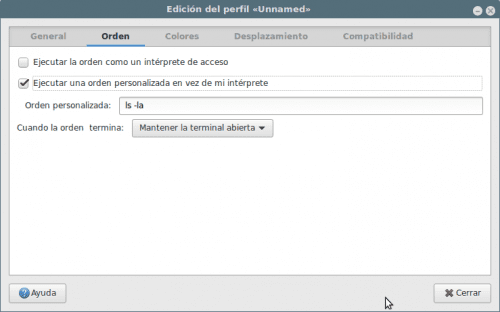
Vaihtoehto "Suorita komento käyttöoikeuden tulkkina»Päätelaite käyttää tiedostoa«~ / .bash_profile'Tai'~ / .Profile"Sen sijaan, että lukisit~ / .bashrc" alussa, mikä on oletusarvo.
Värit-välilehti

Jos poistat käytöstä vaihtoehto "Käytä järjestelmän teeman värejä" voit valitse "Mukana olevat järjestelmät" esimerkiksi "Solarized dark". Oletuksena "Käytä värejä järjestelmäteemasta" on aktiivinen. Valitse esimerkiksi "Musta vaaleankeltaisella" ja tarkista tulokset.
Yksi piirre, jota rakastan, on "Käytä läpinäkyvää taustaa". Ottamalla sen käyttöön voit määrittää makusi mukaan parhaiten sopivan läpinäkyvyyden, on erityisesti mielenkiintoinen kun sinulla on terminal verkkosivulla, joka sisältää ohjeet Mitä sinun tulee noudattaa: tällä tavalla sinun ei tarvitse kiertää ikkunoiden vaihtamista, koska tausta näkyy terminaalista.
Vieritä välilehteä
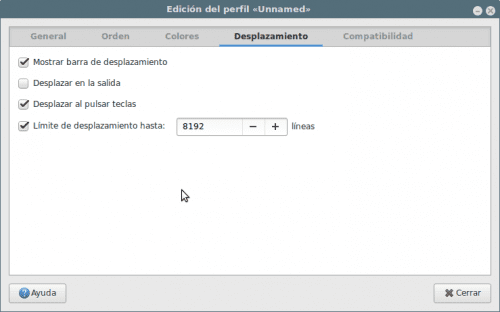
Sisältää kaikki tarvittavat tiedot vieritysohjaimelle ja siihen liittyville vaihtoehdoille, myös mahdollisuus Näytä / piilota vierityspalkki pääteikkunassa ja, mikä tärkeintä, "Siirtymäraja", joka koostuu rivien lukumäärästä, joita voimme palata takaisin.
Yhteensopivuus-välilehti
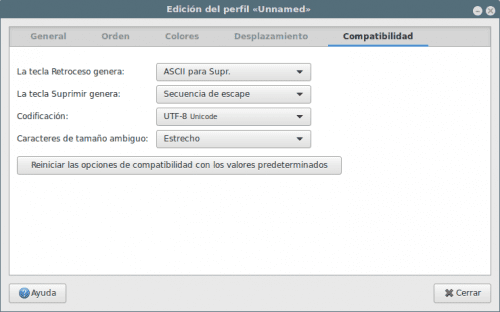
Tällä välilehdellä voimme hallita mitä merkki, jonka lähetämme päätelaitteeseen, kun painamme tiettyjä näppäimiä että Linuxissa ne ovat muuttujia riippuen käynnissä olevasta ympäristöstä ja häiriöstä, myös jos kommunikoimme ssh: n kanssa Unix-koneella ja vastaavilla. Ubuntun oletusasetukset ovat kelvollisia minulle.
Lopuksi, jos palataan «Yleiset-välilehteen» ja nimeämme profiilimme, voimme aktivoida sen kohdassa «Pääte -> Vaihda profiilia» milloin tahansa.
Käytän terminaattoria xD
Erittäin hyvä terminaali.
muokkaa älä muokkaa he eivät osaa espanjaa ??????????????
Anteeksi tietämättömyytemme, voisitteko selittää "Komento-välilehden" tarkemmin?
Kiitos. 😎
Hei,
Minulla on päätelaitteessa luotu profiili ja minun on suoritettava komentosarja, mutta mitä tämän profiilin kanssa minun pitäisi laittaa shell-tiedostoihini, jotta se alkaa kyseisestä profiilista?
terveiset